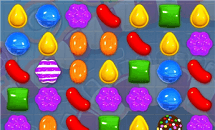Comment sauvegarder/exporter les conversations Telegram directement
Dans ce guide, nous allons vous montrer comment sauvegarder et restaurer les conversations Telegram.
Existe-t-il un moyen d’exporter ou de sauvegarder l’historique des conversations Telegram ? Comme vous l’avez déjà remarqué, il n’y a pas d’option dans l’application Telegram qui vous permette de sauvegarder votre conversation avec votre ami et c’est ce qui fait de Telegram l’application de messagerie la plus sûre.
En fait, Telegram est une application basée sur le cloud et enregistre l’historique de toutes vos conversations sur le serveur crypté, et non sur la mémoire de votre téléphone comme les autres messageries. En d’autres termes, vous pouvez consulter et accéder à toutes vos conversations depuis n’importe quel appareil, à tout moment.
Toutefois, si vous souhaitez sauvegarder et exporter l’historique de vos conversations Telegram sur votre disque local, il existe quelques méthodes de le faire. Découvrez donc comment sauvegarder et exporter les conversations Telegram directement.
1. Sauvegarder et exporter les conversations Telegram sur PC
La première méthode consiste à installer Telegram sur PC afin de sauvegarder conversation Telegram. Voici les étapes à suivre :
- D’abord, accédez au site Telegram et téléchargez la version pour PC.

Télécharger Telegram
- Une fois installée, appuyez sur « Démarrer la messagerie ».
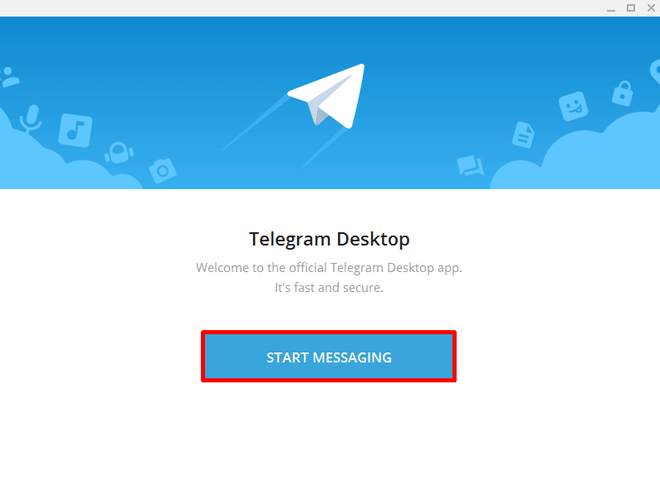
Démarrer la messagerie
- Ensuite, connectez-vous avec votre numéro de téléphone.
Note : Lorsque vous allez sur la page principale, il est possible de voir toutes les conversations enregistrées sur votre compte.
- Accédez aux options supplémentaires en ouvrant le menu latéral dans le coin supérieur gauche de l’écran.
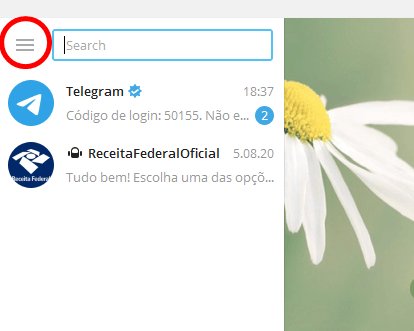
Menu latéral
- Appuyez maintenant sur « Paramètres » puis sur « Avancé ».

Appuyer sur Avancé
- Cliquez maintenant sur « Exporter les données de télégramme » afin de sauvegarder vos données et exporter les conversations Telegram .
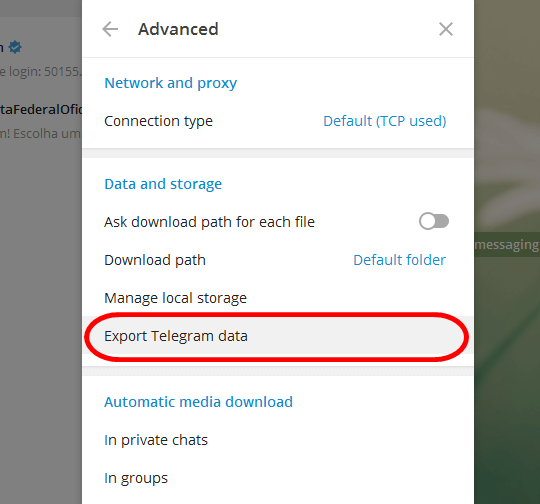
Exporter les données de télégramme
- Enfin, sélectionnez les données que vous souhaitez sauvegarder puis cliquez sur « Exporter ».
2. Sauvegarder et exporter les conversations Telegram en un clic avec AppTrans
Dans cette méthode, vous allez utiliser le logiciel AppTrans afin de sauvegarder conversation Telegram. Cet outil vous permet non seulement de sauvegarder Telegram, mais aussi de sauvegarder toutes les applications de votre iPhone ou Android. Vous pouvez exporter les conversations Telegram directement.
Les avantages de AppTrans :
- Facile à utiliser.
- Il est compatible avec Android / iOS.
- Vous pouvez sauvegarder toutes les données et les applications sur PC et Mac.
- Avant d’exporter les conversations vous pouvez les prévisualiser.
Les étapes à suivre pour sauvegarder conversation Telegram via AppTrans :
- Pour commencer, installez AppTrans sur votre PC/Mac.
- Connectez votre appareil iOS/Android puis appuyez sur « Sauvegarder l’app » puis sur « Sauvegarder ».
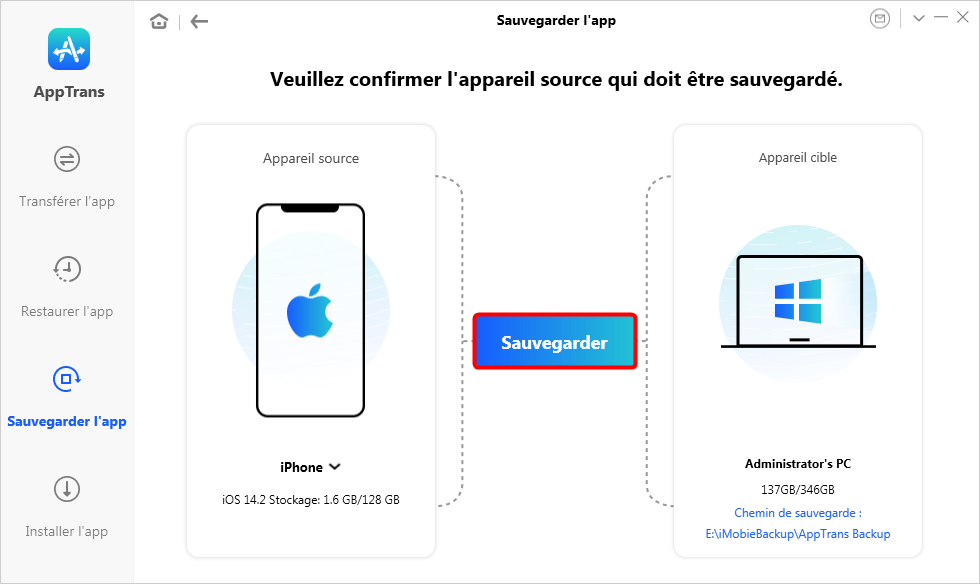
Sauvegarder l’app sur iPhone
- Appuyez encore une fois sur « Sauvegarder » comme il est illustré ci-dessous.
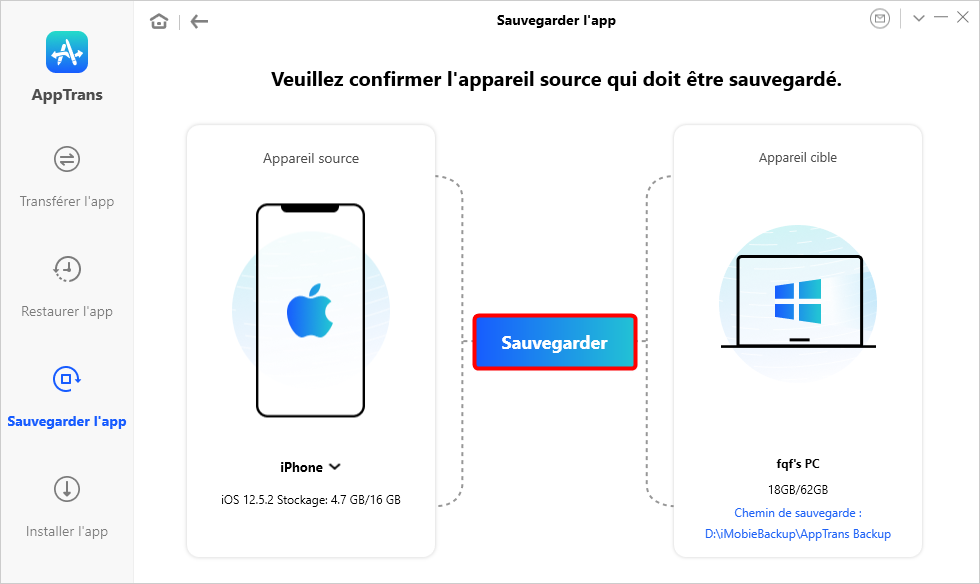
Appuyer sur Sauvegarder
- Sélectionnez Telegram et cochez « App » et « Données de l’app » en bas puis appuyez sur « Sauvegarder ».
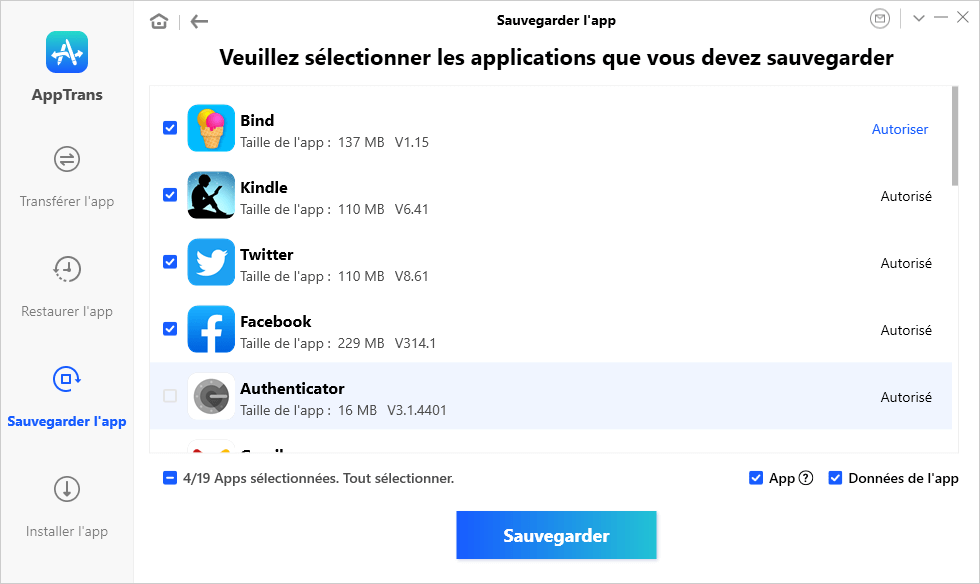
Sauvegarder des applications
- Enfin, attendez jusqu’à la fin de l’opération.
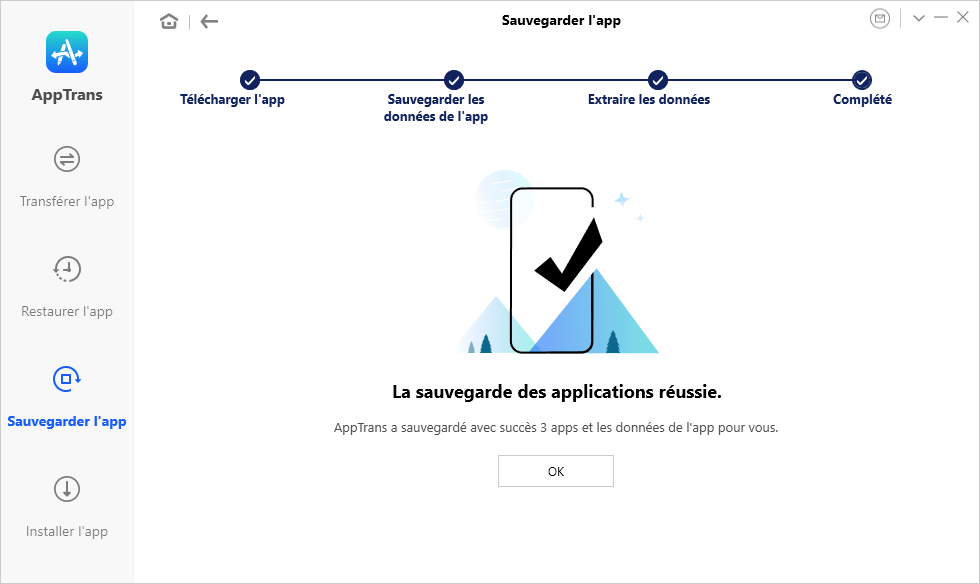
Sauvegarde réussie
3. Restaurer les conversations Telegram
Il est possible de restaurer les données Telegram depuis AppTrans, iTunes ou Google Drive. Mais avec AppTrans, il est possible de voir le contenu de la sauvegarde, voici comment faire :
- Lancez AppTrans et cliquez sur « Restaurer l’app », sélectionnez « Sauvegarde AppTrans » puis appuyez sur « Restaurer ».
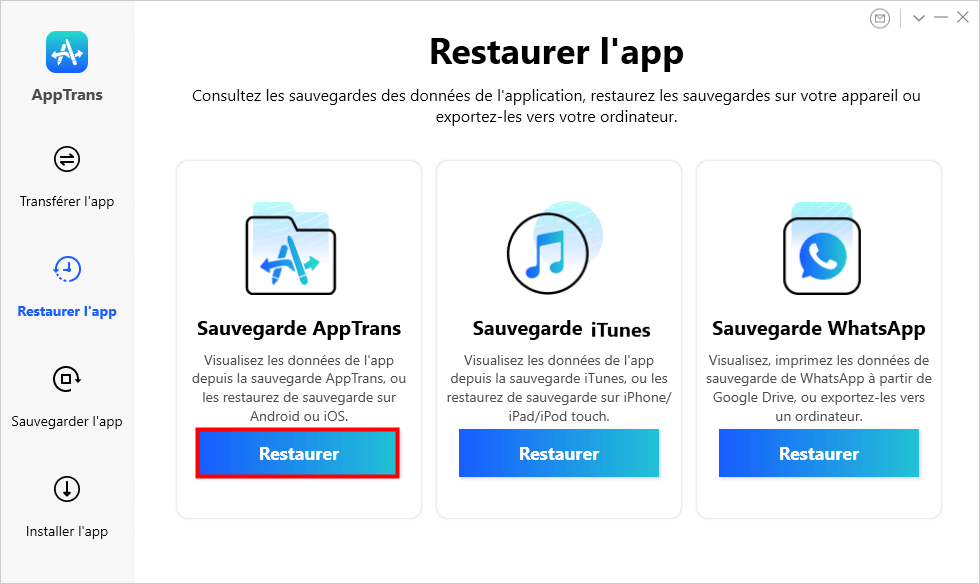
Restaurer la sauvegarde depuis AppTrans
- En outre, sélectionnez la sauvegarde puis cliquez sur « Restaurer ».
- Connectez maintenant votre iPhone avec le câble USB puis appuyez sur « Restaurer ».
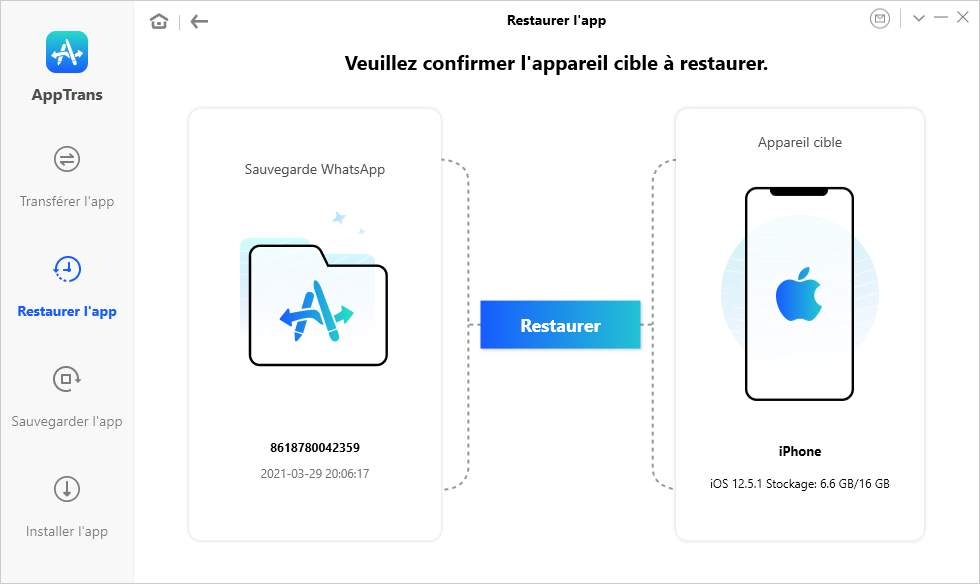
Coonexion de l’iPhone à l’ordinatuer
- Ensuite, sélectionnez Telegram et les données à restaurer puis cliquez sur « Restaurer ».
- Et enfin, connectez-vous avec votre Apple ID puis cliquez sur « Confirmer ».
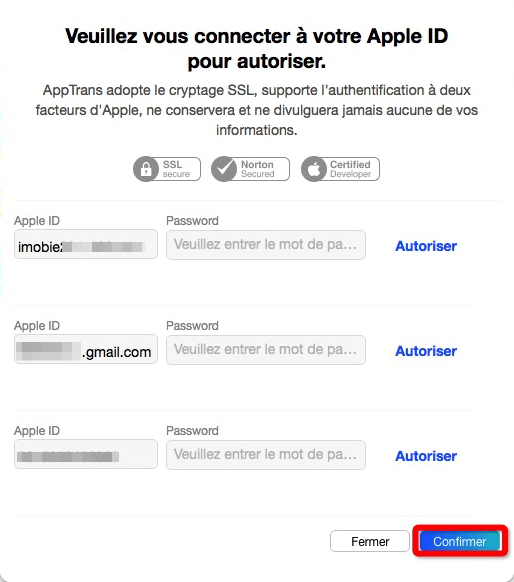
Connexion au compte Apple
- Et voilà, Telegram sera restauré avec succès en suivant ces étapes.
4. Transférer les conversations Telegram
Avec AppTrans, vous pouvez également transférer les conversations Telegram vers un autre téléphone ou un PC.
Voici comment faire pour transférer les conversation Telegram via AppTrans :
- Lancez AppTrans, connectez les deux iPhones, cliquez sur « Transférer l’app » puis sur « Transférer vers téléphone ».

Sélectionnez l’option Transférer l’app
- Sélectionnez autres applications puis appuyez sur « Suivant ».
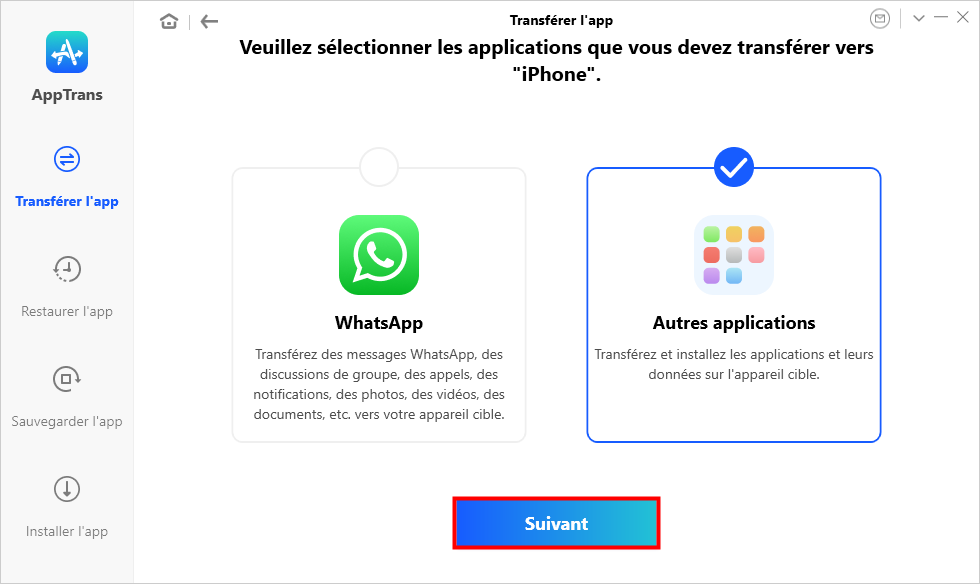
Cliquez sur Autres applications
- Sélectionnez Telegram et cochez les colonnes « App et Données de l’app » puis appuyez sur « Transférer ».
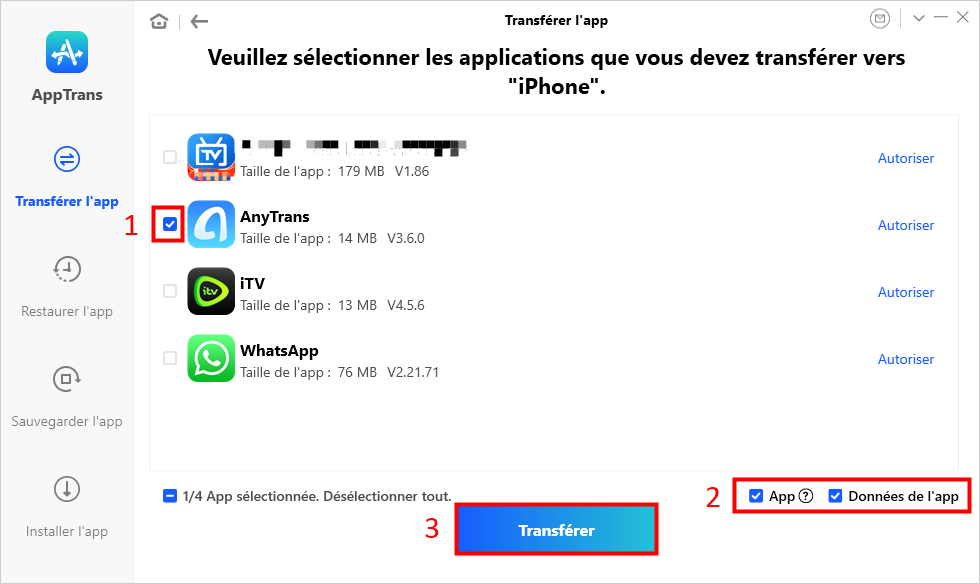
Choisir les applications pour transférer
- Enfin, attendez jusqu’à la fin de l’opération et les données Telegram seront transférées avec succès.
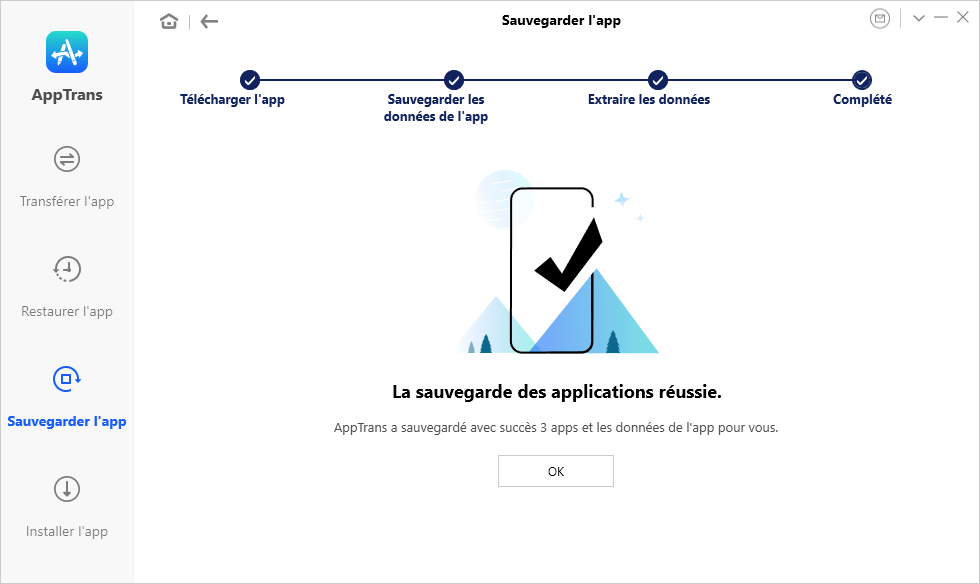
Sauvegarde réussie
Conclusion
Il est possible d’utiliser la version PC afin de sauvegarder et exporter les conversations Telegram sur PC. Cependant, cette méthode est un peu difficile et ne permet pas de transférer les données Telegram vers un autre appareil comme le fait AppTrans. AppTrans peut non seulement sauvegarder, mais récupérer et transférer les données Telegram vers un autre appareil.
Si vous avez appris à sauvegarder les données Telegram, partagez cet article.
AppTrans – Sauvegarder les conversations Telegram
- Transférez WhatsApp et toutes vos apps entre iPhone et téléphones Android.
- Déplacez les conversations et les fichiers WhatsApp sans effacer aucune donnée.
- Sauvegardez, restaurez et transférez des apps et données d’apps en 1 clic.
- Pas besoin de jailbreak ou de root. Aucun risque de perte de données.
Télécharger pour Win100% propre et sécuritaire
Télécharger pour Mac100% propre et sécuritaire
Téléchargement Gratuit * 100% propre et sécuritaire
Questions liées aux produits ? Contactez l'équipe Support à trouver une solution >